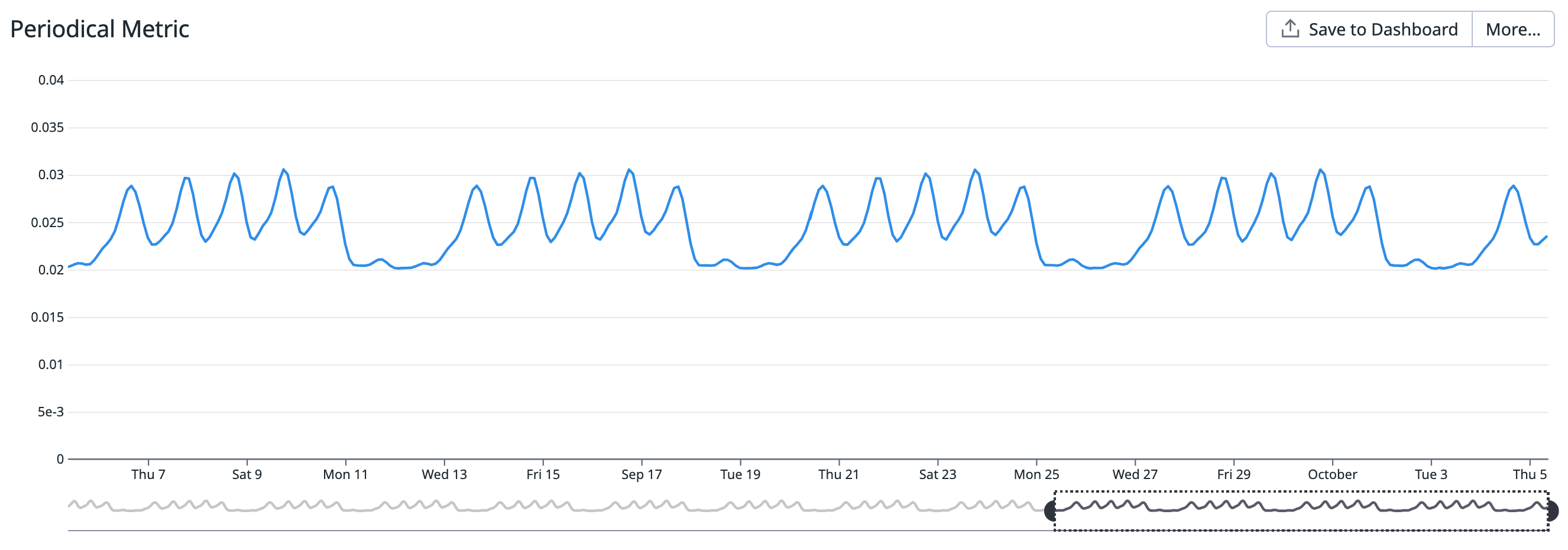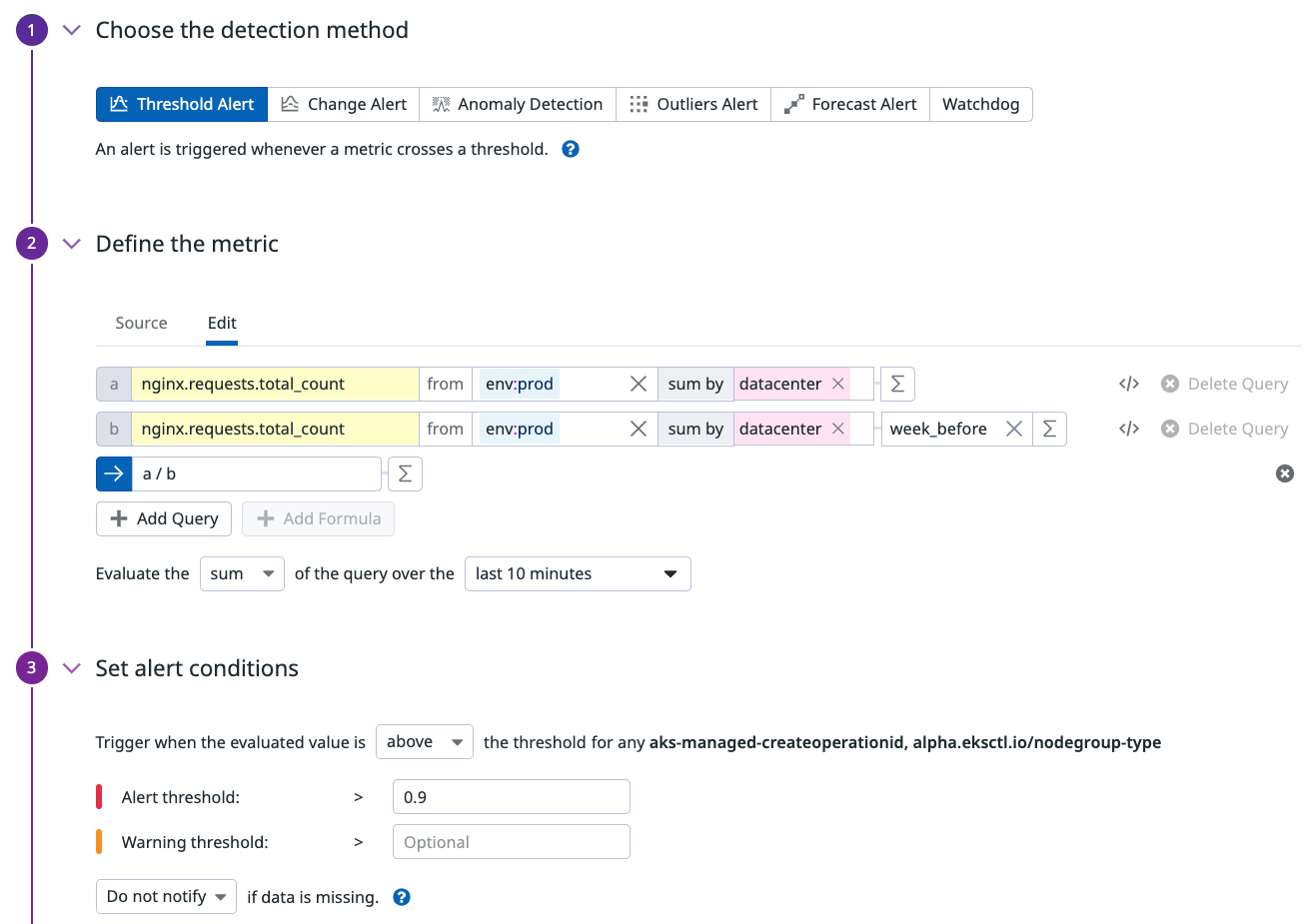- Esenciales
- Empezando
- Agent
- API
- Rastreo de APM
- Contenedores
- Dashboards
- Monitorización de bases de datos
- Datadog
- Sitio web de Datadog
- DevSecOps
- Gestión de incidencias
- Integraciones
- Internal Developer Portal
- Logs
- Monitores
- OpenTelemetry
- Generador de perfiles
- Session Replay
- Security
- Serverless para Lambda AWS
- Software Delivery
- Monitorización Synthetic
- Etiquetas (tags)
- Workflow Automation
- Centro de aprendizaje
- Compatibilidad
- Glosario
- Atributos estándar
- Guías
- Agent
- Arquitectura
- IoT
- Plataformas compatibles
- Recopilación de logs
- Configuración
- Automatización de flotas
- Solucionar problemas
- Detección de nombres de host en contenedores
- Modo de depuración
- Flare del Agent
- Estado del check del Agent
- Problemas de NTP
- Problemas de permisos
- Problemas de integraciones
- Problemas del sitio
- Problemas de Autodiscovery
- Problemas de contenedores de Windows
- Configuración del tiempo de ejecución del Agent
- Consumo elevado de memoria o CPU
- Guías
- Seguridad de datos
- Integraciones
- Desarrolladores
- Autorización
- DogStatsD
- Checks personalizados
- Integraciones
- Build an Integration with Datadog
- Crear una integración basada en el Agent
- Crear una integración API
- Crear un pipeline de logs
- Referencia de activos de integración
- Crear una oferta de mercado
- Crear un dashboard de integración
- Create a Monitor Template
- Crear una regla de detección Cloud SIEM
- Instalar la herramienta de desarrollo de integraciones del Agente
- Checks de servicio
- Complementos de IDE
- Comunidad
- Guías
- OpenTelemetry
- Administrator's Guide
- API
- Partners
- Aplicación móvil de Datadog
- DDSQL Reference
- CoScreen
- CoTerm
- Remote Configuration
- Cloudcraft
- En la aplicación
- Dashboards
- Notebooks
- Editor DDSQL
- Reference Tables
- Hojas
- Monitores y alertas
- Watchdog
- Métricas
- Bits AI
- Internal Developer Portal
- Error Tracking
- Explorador
- Estados de problemas
- Detección de regresión
- Suspected Causes
- Error Grouping
- Bits AI Dev Agent
- Monitores
- Issue Correlation
- Identificar confirmaciones sospechosas
- Auto Assign
- Issue Team Ownership
- Rastrear errores del navegador y móviles
- Rastrear errores de backend
- Manage Data Collection
- Solucionar problemas
- Guides
- Change Tracking
- Gestión de servicios
- Objetivos de nivel de servicio (SLOs)
- Gestión de incidentes
- De guardia
- Status Pages
- Gestión de eventos
- Gestión de casos
- Actions & Remediations
- Infraestructura
- Cloudcraft
- Catálogo de recursos
- Universal Service Monitoring
- Hosts
- Contenedores
- Processes
- Serverless
- Monitorización de red
- Cloud Cost
- Rendimiento de las aplicaciones
- APM
- Términos y conceptos de APM
- Instrumentación de aplicación
- Recopilación de métricas de APM
- Configuración de pipelines de trazas
- Correlacionar trazas (traces) y otros datos de telemetría
- Trace Explorer
- Recommendations
- Code Origin for Spans
- Observabilidad del servicio
- Endpoint Observability
- Instrumentación dinámica
- Live Debugger
- Error Tracking
- Seguridad de los datos
- Guías
- Solucionar problemas
- Límites de tasa del Agent
- Métricas de APM del Agent
- Uso de recursos del Agent
- Logs correlacionados
- Stacks tecnológicos de llamada en profundidad PHP 5
- Herramienta de diagnóstico de .NET
- Cuantificación de APM
- Go Compile-Time Instrumentation
- Logs de inicio del rastreador
- Logs de depuración del rastreador
- Errores de conexión
- Continuous Profiler
- Database Monitoring
- Gastos generales de integración del Agent
- Arquitecturas de configuración
- Configuración de Postgres
- Configuración de MySQL
- Configuración de SQL Server
- Configuración de Oracle
- Configuración de MongoDB
- Setting Up Amazon DocumentDB
- Conexión de DBM y trazas
- Datos recopilados
- Explorar hosts de bases de datos
- Explorar métricas de consultas
- Explorar ejemplos de consulta
- Exploring Database Schemas
- Exploring Recommendations
- Solucionar problemas
- Guías
- Data Streams Monitoring
- Data Jobs Monitoring
- Data Observability
- Experiencia digital
- Real User Monitoring
- Pruebas y monitorización de Synthetics
- Continuous Testing
- Análisis de productos
- Entrega de software
- CI Visibility
- CD Visibility
- Deployment Gates
- Test Visibility
- Configuración
- Network Settings
- Tests en contenedores
- Repositories
- Explorador
- Monitores
- Test Health
- Flaky Test Management
- Working with Flaky Tests
- Test Impact Analysis
- Flujos de trabajo de desarrolladores
- Cobertura de código
- Instrumentar tests de navegador con RUM
- Instrumentar tests de Swift con RUM
- Correlacionar logs y tests
- Guías
- Solucionar problemas
- Code Coverage
- Quality Gates
- Métricas de DORA
- Feature Flags
- Seguridad
- Información general de seguridad
- Cloud SIEM
- Code Security
- Cloud Security Management
- Application Security Management
- Workload Protection
- Sensitive Data Scanner
- Observabilidad de la IA
- Log Management
- Observability Pipelines
- Gestión de logs
- CloudPrem
- Administración
- Gestión de cuentas
- Seguridad de los datos
- Ayuda
Cómo monitorizar umbrales no estáticos
Información general
Un monitor de métricas típico activa una alerta si una única métrica supera un umbral específico. Por ejemplo, puedes configurar una alerta para que se active si el uso del disco supera el 80%. Este enfoque es eficiente para muchos casos de uso, pero ¿qué ocurre cuando el umbral es una variable en lugar de un número absoluto?
Los monitores con la tecnología Watchdog (a saber, de anomalías y outliers) son particularmente útiles cuando no hay una indicación explícita de que tu métrica se encuentra desviada. Sin embargo, cuando sea posible, deberías utilizar monitores normales con condiciones de alerta adaptadas para maximizar la precisión y minimizar el tiempo de alerta para tu caso de uso específico.
Esta guía cubre casos de uso comunes de alertas sobre umbrales no estáticos:
- Alerta sobre una métrica que se desvía, fuera de las variaciones temporarias
- Alerta basada en el valor de otra métrica de referencia
Umbral temporario
Contexto
Eres responsable del equipo encargado de un sitio web de comercio electrónico y quieres:
- recibir alertas de tráfico inesperadamente bajo en tu página de inicio
- captar incidentes más localizados como los que afectan a los proveedores públicos de Internet
- anticipar situaciones de fallo desconocidas
El tráfico de tu sitio web varía de la noche al día y de los días laborables a los fines de semana. No existe un número absoluto para cuantificar lo que significa “inesperadamente bajo”. Sin embargo, el tráfico sigue un patrón predecible en el que puedes considerar una diferencia del 10% como un indicador fiable de un problema, como por ejemplo un incidente localizado que afecta a los proveedores de Internet pública.
Monitor
Tu equipo mide el número de conexiones en tu servidor web NGINX utilizando la métrica nginx.requests.total_count.
La solicitud consta de 3 partes:
- Una consulta para obtener el número actual de solicitudes.
- Una consulta para obtener el número de solicitudes a la misma hora una semana antes.
- Consultas “fórmula” que calculan la relación entre las dos primeras consultas.
A continuación, define la agregación temporal:
- Elige el marco temporal. Cuanto mayor sea el marco temporal, más datos se evaluarán para detectar una anomalía. Los marcos temporales más amplios también pueden dar lugar a más alertas de monitores, así que empieza con 1 hora y luego ajusta el marco temporal según tus necesidades.
- Elige la agregación. Dado que se trata de una métrica de recuento que ejecuta una proporción,
average(osum) es una elección natural.
El umbral que aparece en la siguiente captura de pantalla se ha configurado en 0,9 para permitir una diferencia del 10% entre el valor de la primera consulta (actual) y el de la segunda (semana anterior).
{
"name": "[Seasonal threshold] Amount of connection",
"type": "query alert",
"query": "sum(last_10m):sum:nginx.requests.total_count{env:prod} by {datacenter} / week_before(sum:nginx.requests.total_count{env:prod} by {datacenter}) <= 0.9",
"message": "The amount of connection is lower than yesterday by {{value}} !",
"tags": [],
"options": {
"thresholds": {
"critical": 0.9
},
"notify_audit": false,
"require_full_window": false,
"notify_no_data": false,
"renotify_interval": 0,
"include_tags": true,
"new_group_delay": 60,
"silenced": {}
},
"priority": null,
"restricted_roles": null
}
Umbral de referencia
Contexto
Eres responsable del equipo de control de calidad encargado de los procesos de compra en tu sitio web de comercio electrónico. Quieres asegurarte de que tus clientes tengan una buena experiencia y puedan comprar tus productos sin problemas. Un indicador de esto es la tasa de error.
El tráfico no es el mismo a lo largo del día, por lo que obtener 50 errores/minuto un viernes por la tarde es menos preocupante que obtener 50 errores/minuto un domingo por la mañana. Monitorizar la tasa de error, más que los errores en sí, ofrece una visión fiable de la apariencia que tienen las métricas saludables y las no saludables.
Recibe alertas cuando la tasa de error es alta, pero también cuando el volumen de ocurrencias es suficientemente significativo.
Monitor
Crea 3 monitores en total:
- Un monitor de métricas para alertar sobre el número total de ocurrencias.
- Un monitor de métricas para calcular la tasa de error.
- Un monitor compuesto que activa una alerta si los dos primeros monitores están en estado de ALERTA.
Monitor de métricas para alertar sobre el número total de ocurrencias
El primer monitor registra el número total de ocurrencias, tanto de aciertos como de fallos. Este monitor determina si la tasa de error debe activar una alerta.
<div class="shortcode-wrapper shortcode-img expand"><figure class="text-center"><a href="/?fit=max&auto=format" class="pop" data-bs-toggle="modal" data-bs-target="#popupImageModal"><picture class="" style="width:100%;" >
<img
class="img-fluid"
srcset="?auto=format"
style="width:100%;" />
</picture></a></figure>
</div>
{
"name": "Number of hits",
"type": "query alert",
"query": "sum(last_5m):sum:shopist.checkouts.failed{env:prod} by {region}.as_count() + sum:shopist.checkouts.success{env:prod} by {region}.as_count() > 4000",
"message": "There has been more than 4000 hits for this region !",
"tags": [],
"options": {
"thresholds": {
"critical": 1000
},
"notify_audit": false,
"require_full_window": false,
"notify_no_data": false,
"renotify_interval": 0,
"include_tags": true,
"new_group_delay": 60
}
}
Monitor de métricas para calcular la tasa de error
El segundo monitor calcula la tasa de error. Crea una consulta sobre el número de errores dividido por el número total de ocurrencias para obtener la tasa de error a / a+b:
<div class="shortcode-wrapper shortcode-img expand"><figure class="text-center"><a href="https://datadog-docs.imgix.net/images/monitors/guide/non_static_thresholds/reference_error_rate.5c0f5ca88cbc364b6446841751c99a58.png?fit=max&auto=format" class="pop" data-bs-toggle="modal" data-bs-target="#popupImageModal"><picture class="" style="width:100%;" >
<img
class="img-fluid"
srcset="https://datadog-docs.imgix.net/images/monitors/guide/non_static_thresholds/reference_error_rate.5c0f5ca88cbc364b6446841751c99a58.png?auto=format"
style="width:100%;" alt="Configuración de un monitor de métricas que muestra la fórmula para calcular la tasa de error" />
</picture></a></figure>
</div>
{
"name": "Error Rate",
"type": "query alert",
"query": "sum(last_5m):sum:shopist.checkouts.failed{env:prod} by {region}.as_count() / (sum:shopist.checkouts.failed{env:prod} by {region}.as_count() + sum:shopist.checkouts.success{env:prod} by {region}.as_count()) > 0.5",
"message": "The error rate is currently {{value}} ! Be careful !",
"tags": [],
"options": {
"thresholds": {
"critical": 0.5
},
"notify_audit": false,
"require_full_window": false,
"notify_no_data": false,
"renotify_interval": 0,
"include_tags": true,
"new_group_delay": 60
}
}
Monitor compuesto
El último monitor es un monitor compuesto que envía alertas sólo si los dos monitores anteriores también están en estado de ALERTA.
Lectura adicional
Más enlaces, artículos y documentación útiles: